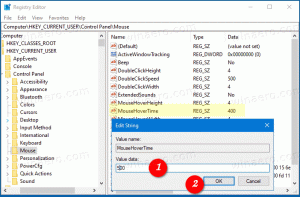Windows 11'de Bildirim Alanı Simgelerini İki Satırda Nasıl Gösterilir
Windows 11'in bildirim alanı simgelerini iki sıra halinde göstermesini sağlayabilirsiniz. Bundan sonra, görev çubuğu köşesindeki simgeler yığılmış olarak görünecektir. Windows 11, GUI'de bunu kolaylaştıracak herhangi bir seçenek içermese de, uygulayabileceğiniz bir Kayıt Defteri ince ayarı vardır.
Reklamcılık
Windows 11'de tepsi simgesi alanı veya görev çubuğu köşesi olarak da bilinen bildirim alanı, klasik masaüstü uygulamalarının arka planda çalışırken küçük simgeler yerleştirdiği özel bir yerdir.
Bu tür simgeler, uygulamanın çalıştığını gösterir, ek seçeneklere erişime izin verir ve ilgili uygulamayı yapılandırır veya çıkar. Windows 10 ve Windows 11'den önceki Windows sürümlerinde uygulamalar, kullanıcıyı ilgili uygulamadaki olaylar hakkında bilgilendirmek için bu simgeleri kullanıyordu. Bu yüzden bu alana "bildirim alanı" denir.
Bildirim alanı simgelerinin üst üste yığılması, görev çubuğunda yerden tasarruf sağlar, ancak yine de, onları görev çubuğunda gizlemeden daha fazla simge görüntüler.
köşe taşma menüsü.
Windows 11'in bildirim alanı simgelerini iki sıra halinde göstermesi için aşağıdakileri yapın.
Windows 11'in bildirim alanı simgelerini iki satırda göstermesini sağlayın
- Başlat düğmesine sağ tıklayın, seçin Çalıştırmakve yazın
regeditKayıt Defteri düzenleyicisini açmak için. - Sol bölmede aşağıdaki tuşa gidin
HKEY_CURRENT_USER\Yazılım\Microsoft\Windows\CurrentVersion\Explorer\StuckRects3. - Sağda, çift tıklayın Ayarlar ikili değer.

- Görev çubuğu simgelerini iki satırda görüntülemek için, görev çubuğu hücresindeki verileri değiştirin. 00000028 sıra ve FE sütun ve olarak ayarlayın 02. Başvurmak için Tamam'ı tıklayın.
- Şimdi, yeniden başlatın kaşif süreci.

Bitirdiniz! Windows 11 görev çubuğu artık görev çubuğu köşesinde iki sıra halinde tepsi simgelerini gösterecek.
Değişikliği geri al
Bir gün değişikliği geri almaya karar verirseniz, bu da kolaydır. sadece başının üstüne HKEY_CURRENT_USER\Yazılım\Microsoft\Windows\CurrentVersion\Explorer\StuckRects3 Kayıt defterinde ve 00000028 ve FE hücre değeri 01.

O halde bilgileri özetleyelim. Windows 11'de tepsi simgelerini iki satırda göstermek için Ayarlar ikili değer ve satırdaki sayıyı ayarlayın 00000028 ve FE aşağıdaki değerlerden birine sütun:
- 01 - varsayılan değer, Windows 11 simgeleri tek bir satırda gösterir.
- 02 - tepsi simgelerini iki sıra halinde görüntüleyin.
Twitter kullanıcılarına teşekkür etmek istiyorum @harbinger1979
ve @PatrickNRussell Beni o tweak'e yönlendirdiğin için.
Bu kadar!